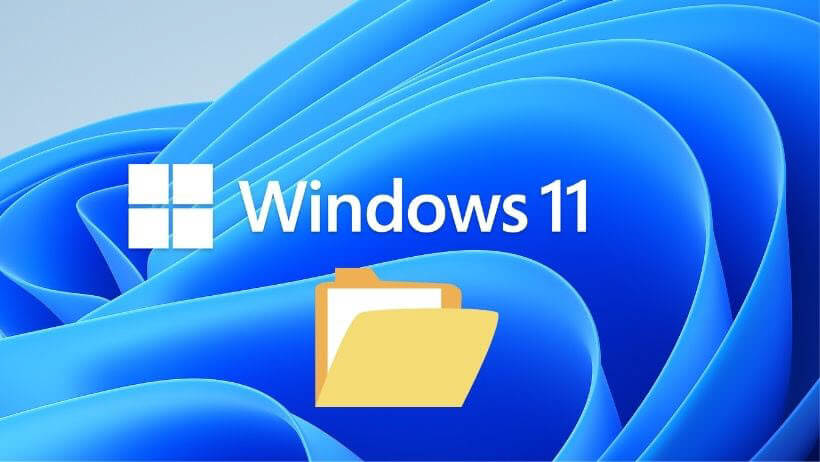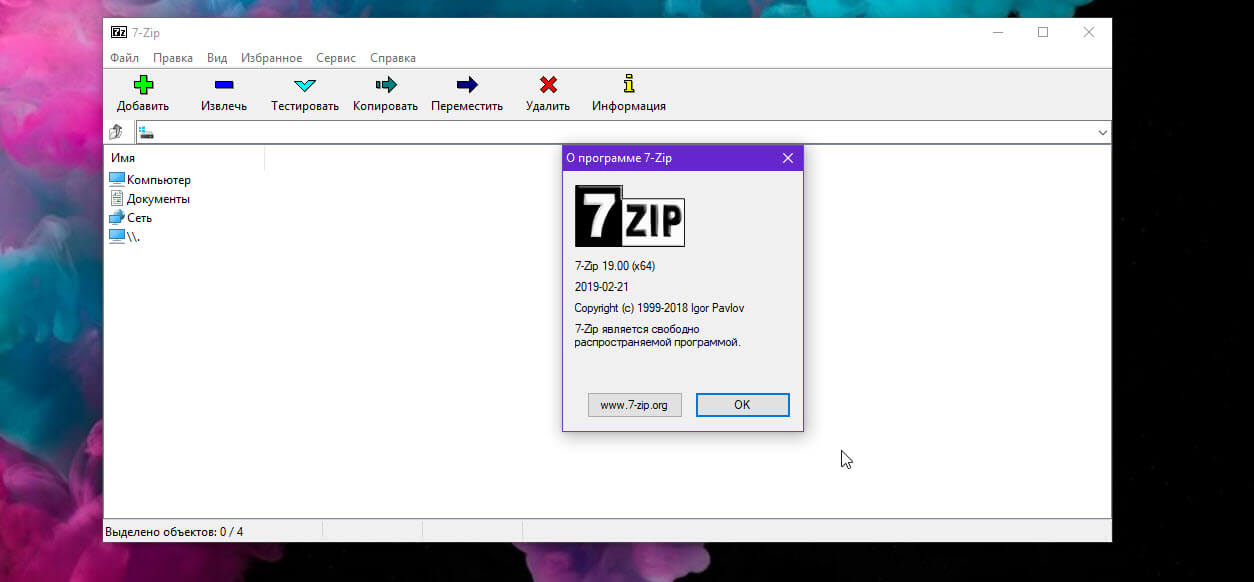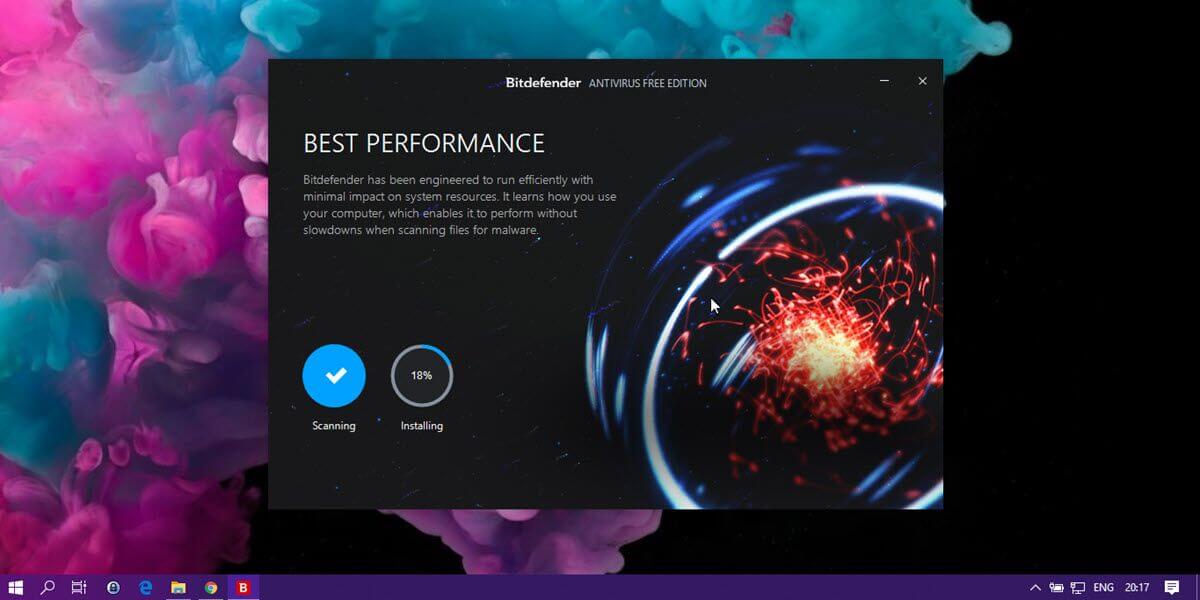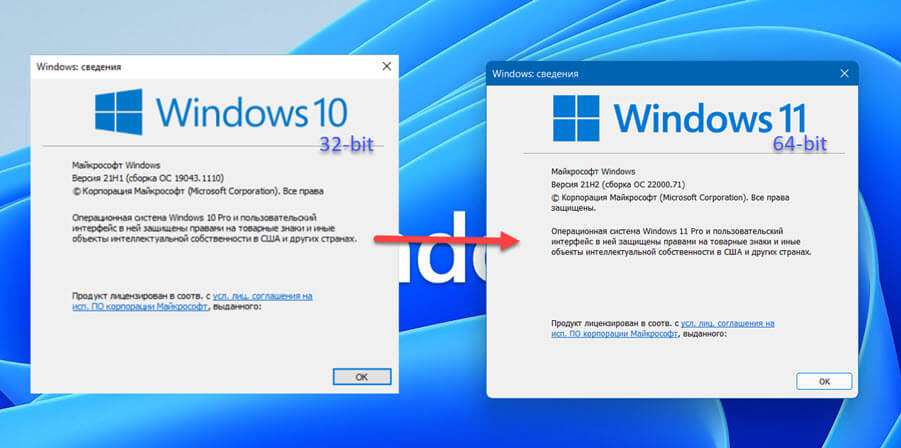Если вы открыли эту страницу, значит вам по какой-то причине понадобился оригинальный образ операционной системы Windows 8.
Если необходимо установить или переустановить Windows 8.1, перейдите на страницу Microsoft для загрузки программного обеспечения и создайте собственный установочный носитель, используя флэш-накопитель или DVD-диск.
Шаг 1. На странице загрузки программного обеспечения, выберите операционную систему. В нашем случае это Windows 8.1
Шаг 2. В следующем окне, вам будет предложено использовать указанные на этой странице средства для создания собственного установочного носителя с помощью USB-устройства флэш-памяти или DVD-диска.
Для загрузки ISO образа Windows 8.1, вы можете использовать один из способов: С помощью средства Media Creation Tool или загрузить ISO образ с сервера Microsoft напрямую используя браузер Chrome.
Способ 1. Получить ISO образ Windows 8.1 с помощью средства Media Creation Tool.
Media Creation Tool, умеет создавать, загрузочную флешку, сохранить ISO-образ на жестком диске с последующей записью DVD.
- Нажмите на кнопку «Скачать средство» для загрузки утилиты mediacreationtool.
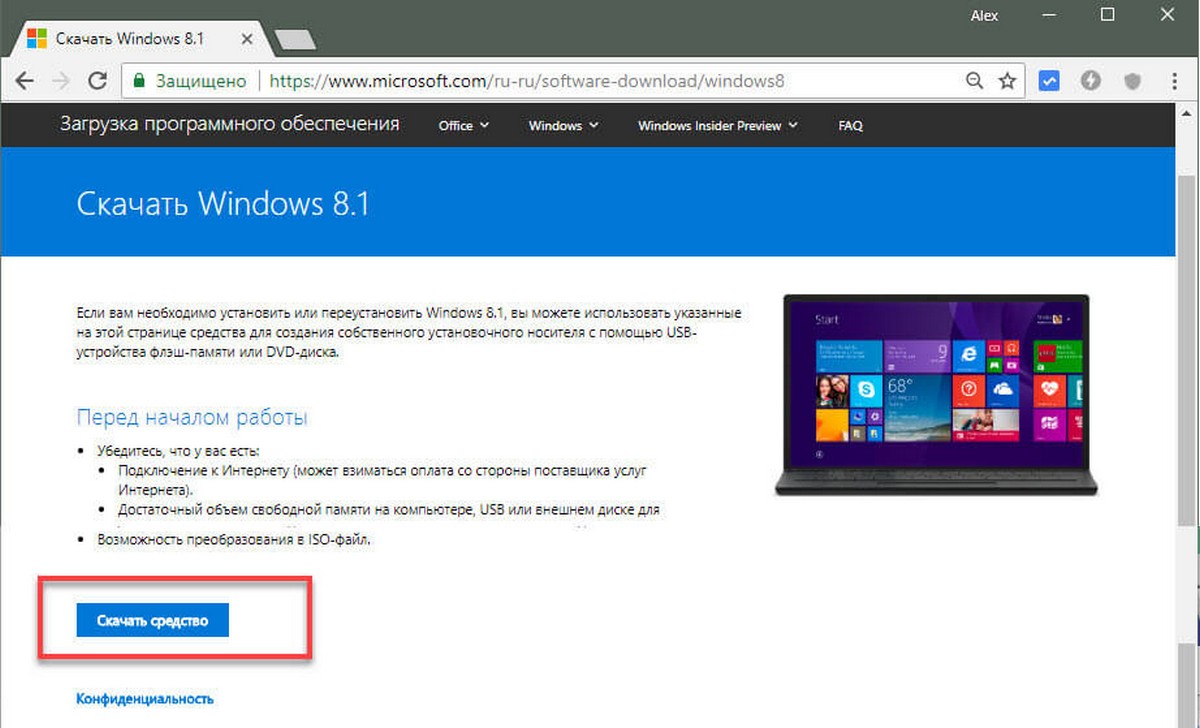
- Кликните правой кнопкой мыши на файле mediacreationtool.exe и выберите в контекстном меню «Запуск от имени Администратора».
- В диалоговом окне «Средства создания носителей Windows» укажите в выпадающем меню язык, выпуск, архитектуру и нажмите кнопку «Далее».
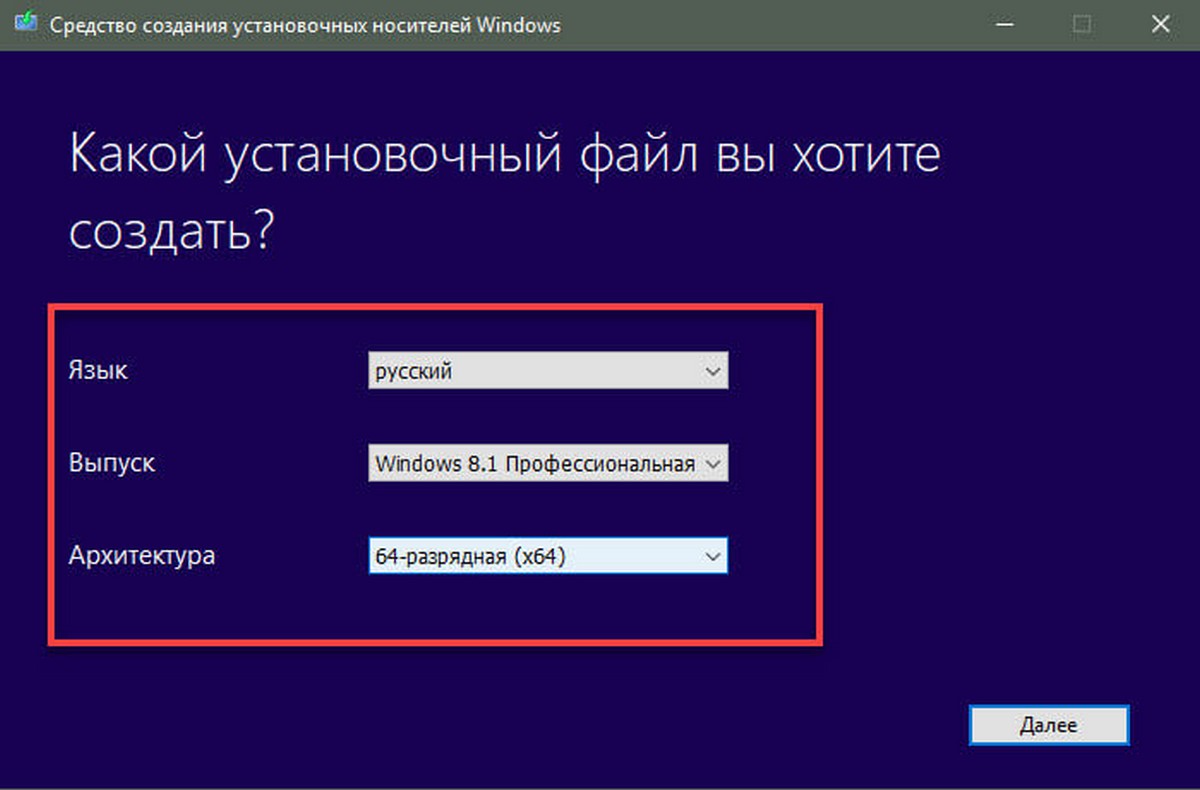
- В следующем окне выберите что следует сделать:
- А) Записать образ на флешку.
- В) Сохранить образ ISO на вашем ПК.
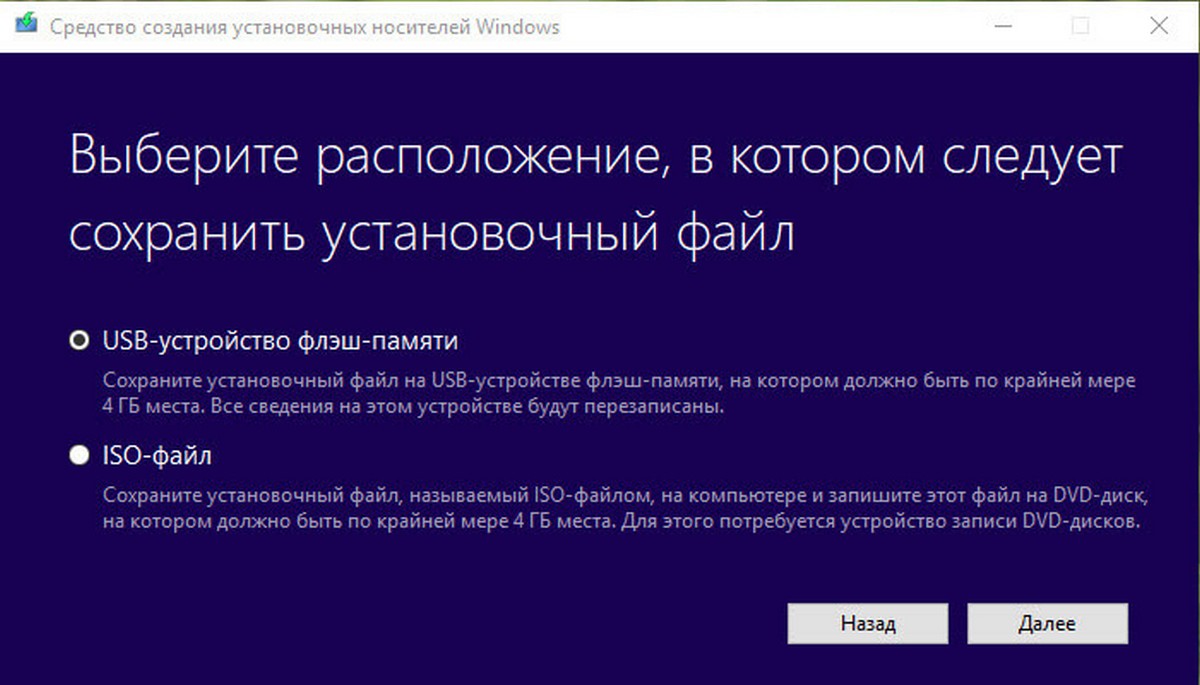
- Если вы выбрали Usb устройство в следующем окне укажите его, если ISO-файл – укажите место для его сохранения. Нажмите «Далее»

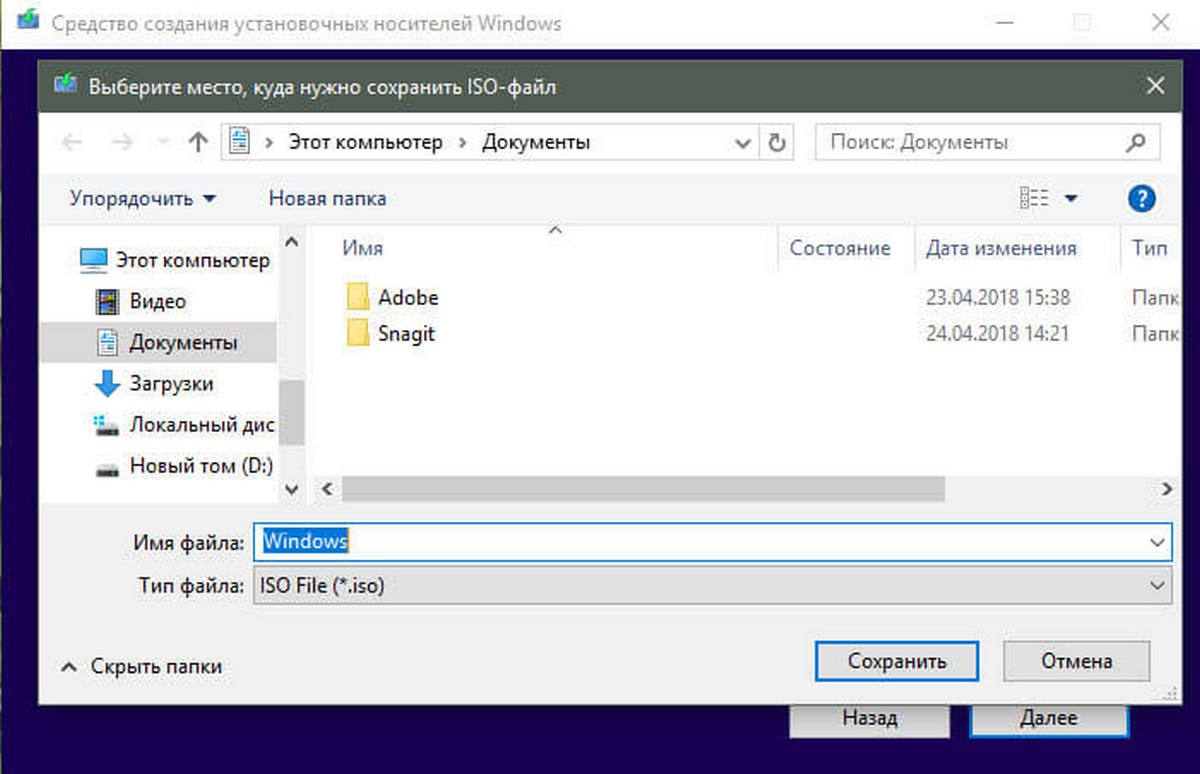
6.Начнется процесс Загрузки установочного файла (Вы можете продолжать пользоваться компьютером).
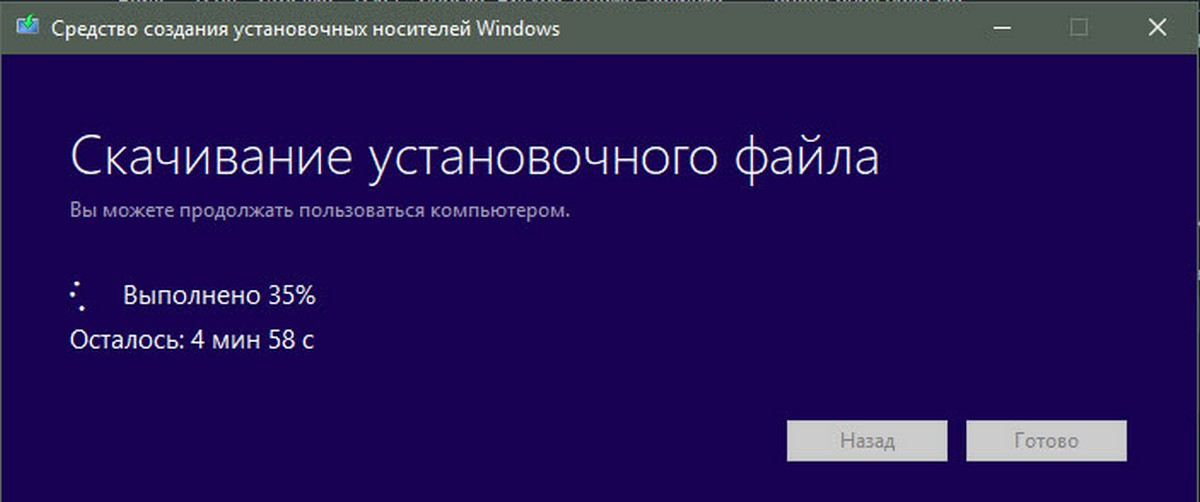
7.После загрузки и проверки файлов, если вы выбрали А) Usb устройство по окончании загрузки и записи нажмите кнопку «Готово» и извлеките Флешку, если выбрали пункт В) ISO-файл – Вам будет показано две ссылки, первая расположение загруженного Iso-файла и вторая возможность записать образ на DVD.
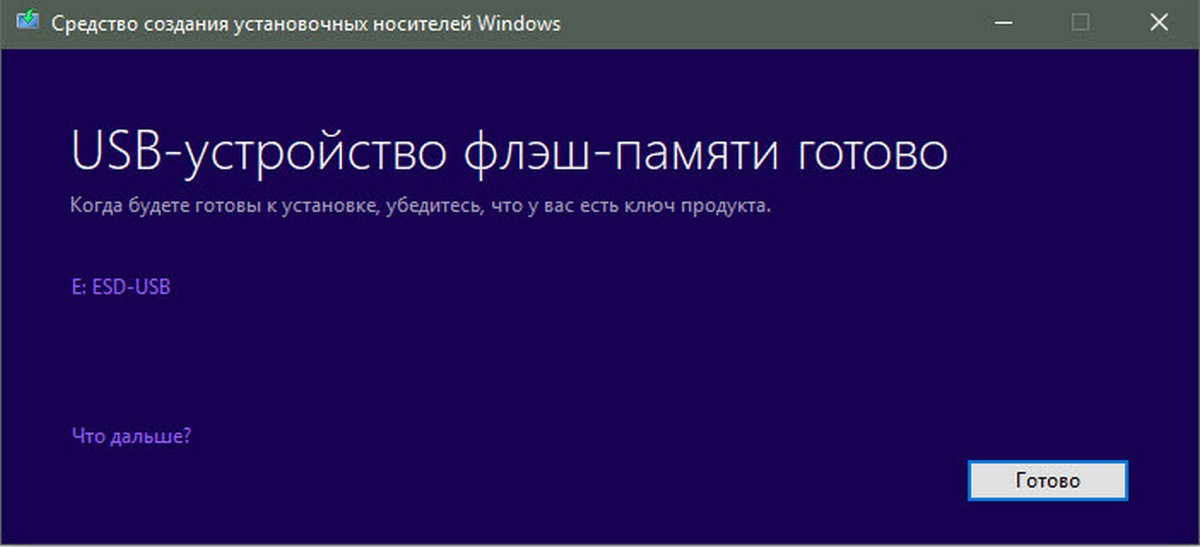
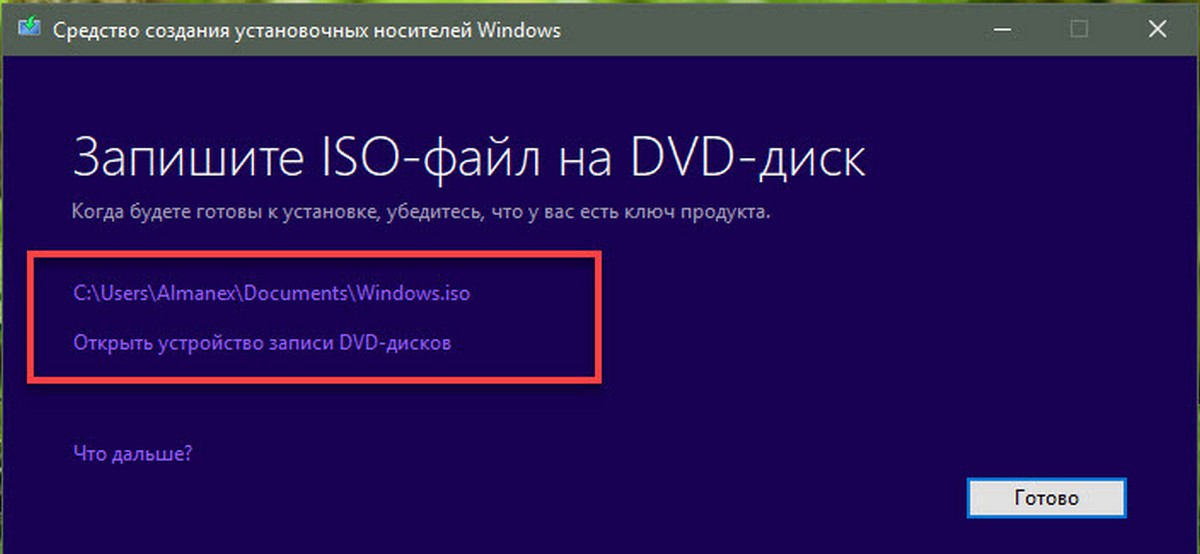
8. Нажмите «Готово», Все!
Способ 2. Загрузить ISO образ Windows 8.1 с сервера Microsoft с помощью браузера Chrome.
- Откройте новую вкладку в браузере Chrome.
- Скопируйте и вставьте ссылку на сайт поддержки Microsoft https://www.microsoft.com/ru-ru/software-download/windows8 в адресную строку и нажмите Enter.
- Кликните правой кнопкой мыши на странице и выберите «Посмотреть код» или нажмите сочетание клавиш Ctrl + Shift + I.
- Нажмите кнопку с тремя точками в правом верхнем углу, а в разделе «More tools» выберите «Network conditions».
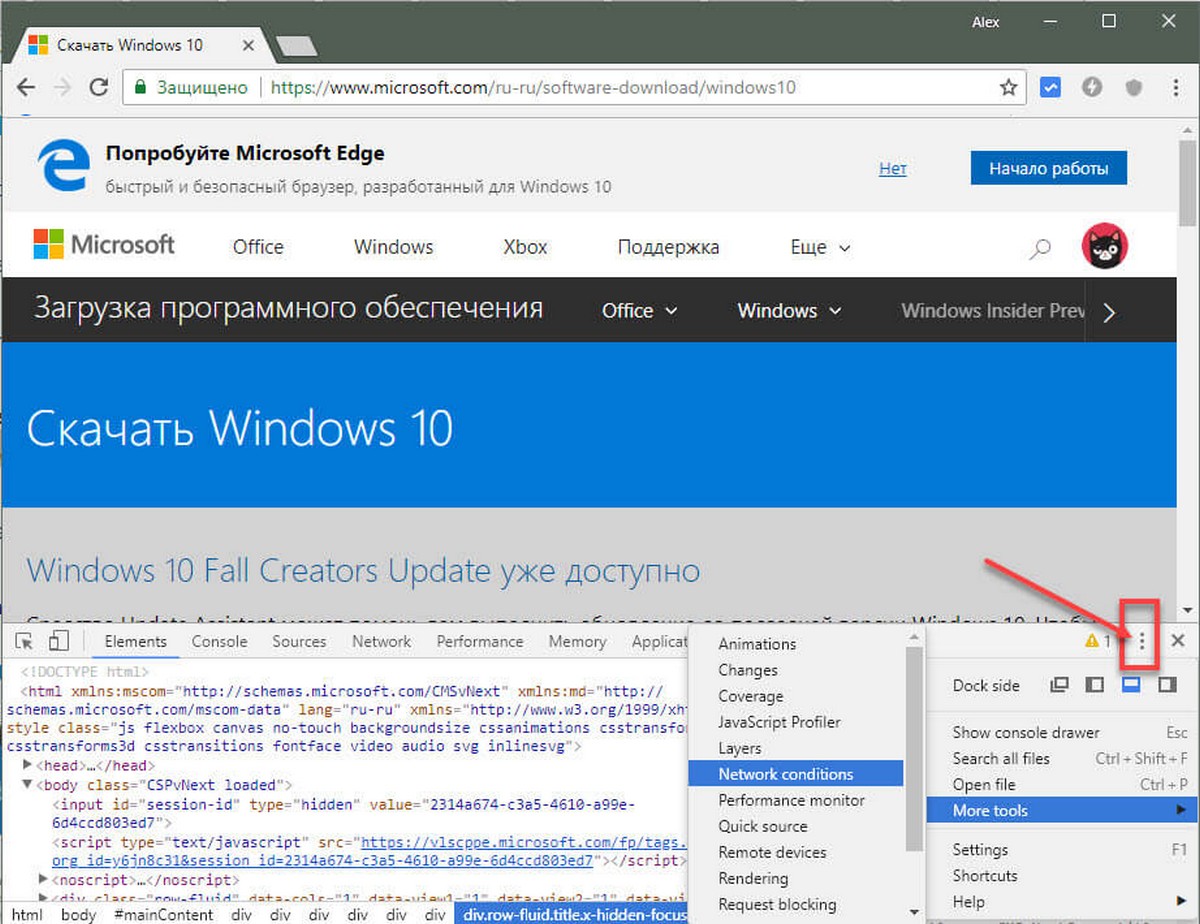
- В разделе «Пользовательский агент» снимите флажок «Select automatically».
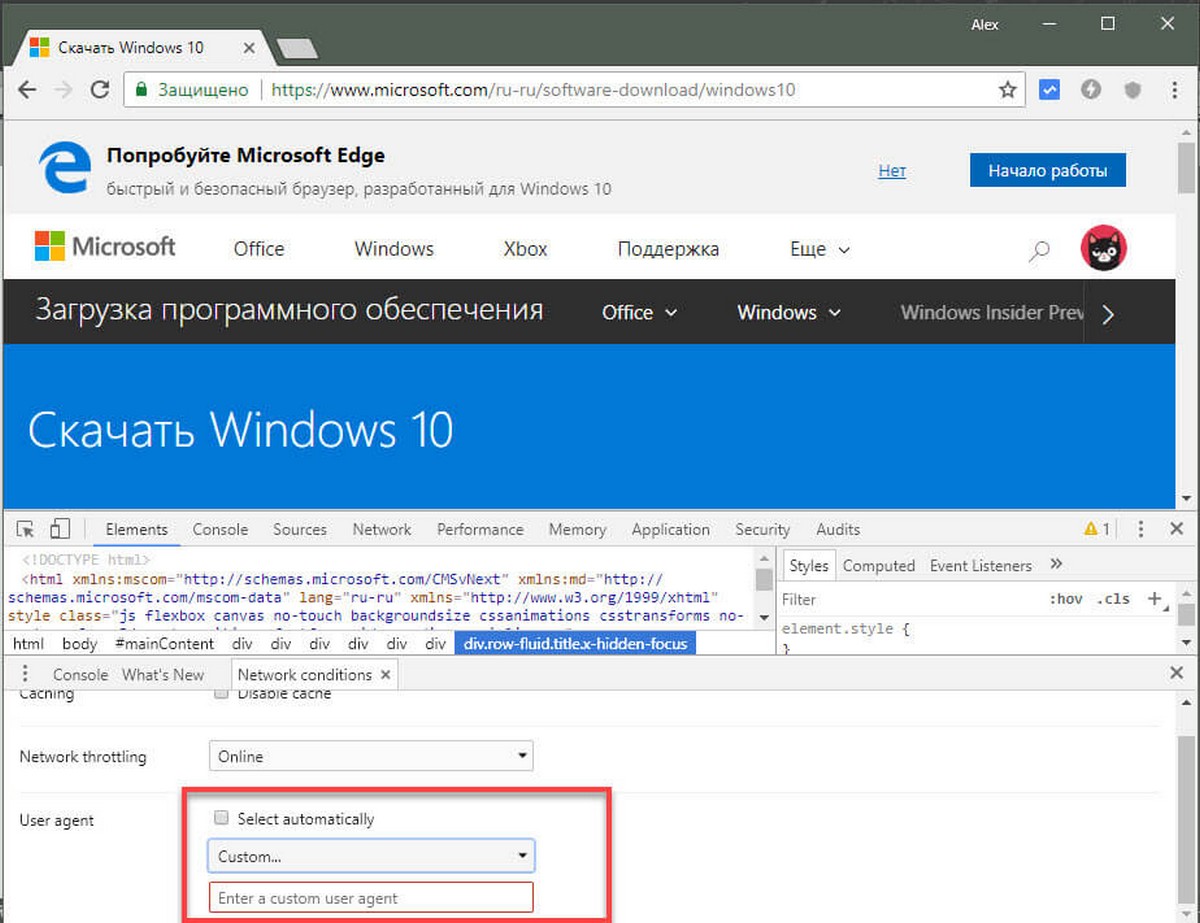
- В раскрывающемся меню «Пользовательский агент» выберите опцию Safari - iPad iOS 9.
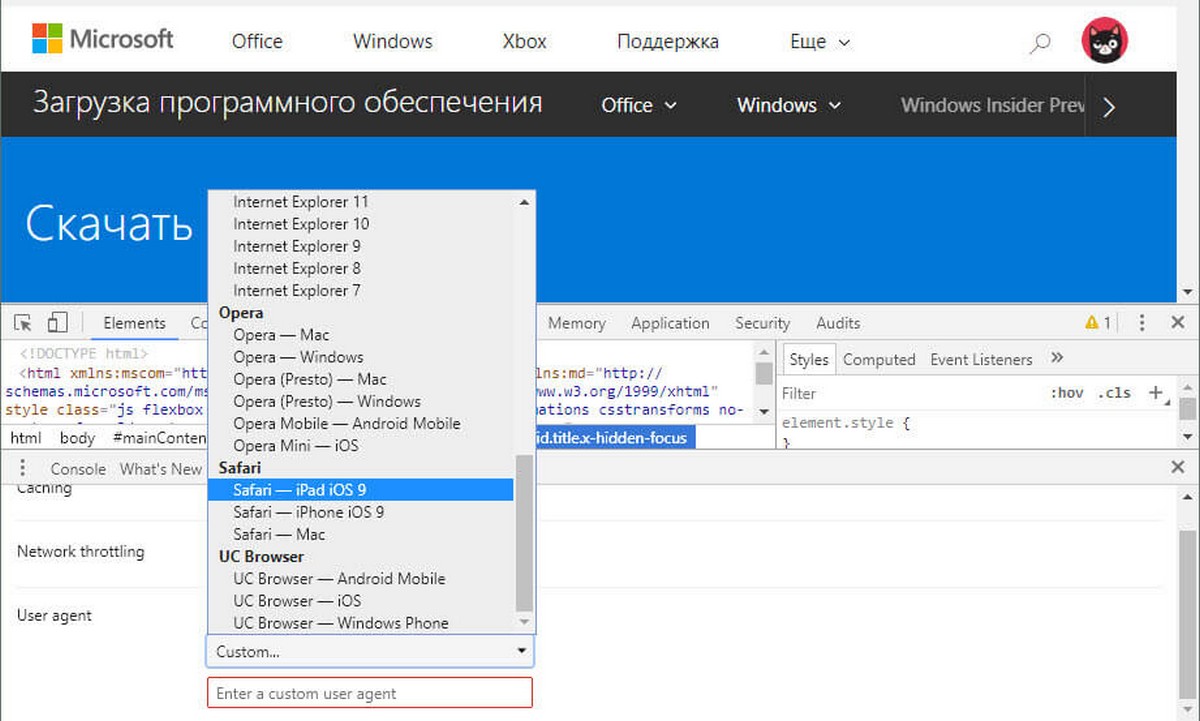
- Обновите страницу, если браузер не обновит ее автоматически нажмите клавишу F5.
- Прокрутите страницу вниз, Выберите нужный выпуск Windows 8 и нажмите кнопку «Подтвердить».
- Выберите язык продукта в раскрывающемся меню, нажмите кнопку «Подтвердить».
- Выберите разрядность системы, чтобы начать загрузку образ ISO Windows 8.
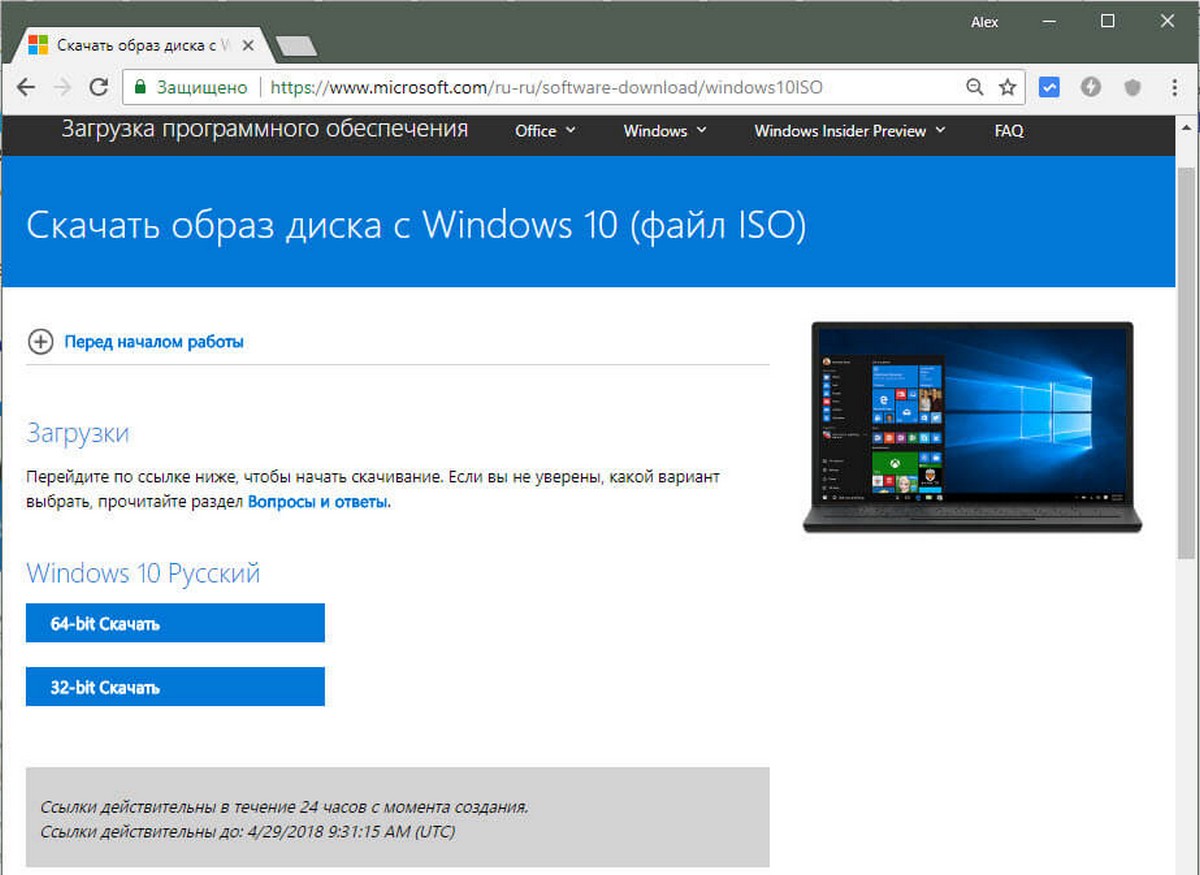
Все! Вы справились. Надеюсь, информация будет полезной.